为你还原win10系统备份不了系统的方法
发布日期:2019-05-16 作者:win10正式版 来源:http://www.win10g.com
今天小编分享一下win10系统备份不了系统问题的处理方法,在操作win10电脑的过程中常常不知道怎么去解决win10系统备份不了系统的问题,有什么好的方法去处理win10系统备份不了系统呢?今天本站小编教您怎么处理此问题,其实只需要 1、桌面右键 - 计算机 - 管理; 2、找到“服务和应用程序”并点击前面的小三角;就可以完美解决了。下面就由小编给你们具体详解win10系统备份不了系统的图文步骤:
具体方法如下:
具体方法如下:
1、桌面右键 - 计算机 - 管理;

2、找到“服务和应用程序”并点击前面的小三角;

3、接下来点击:服务;

4、在右侧找到:Volume shadow Copy;
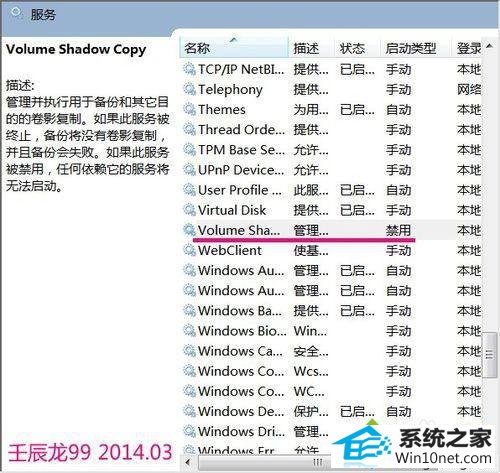
5、左键双击:Volume shadow Copy;
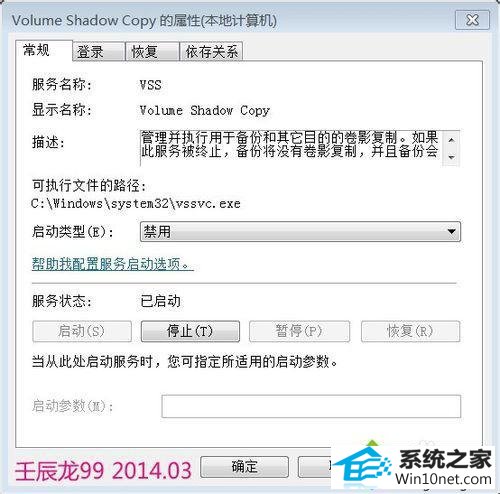
6、在弹出的:Volume shadow Copy的属性(本地计算机)窗口中找到:可执行文件的路径:启动类型(E):栏中,把“禁用”更改为“自动”,再点击:启动 - 确定,退出计算机管理程序。
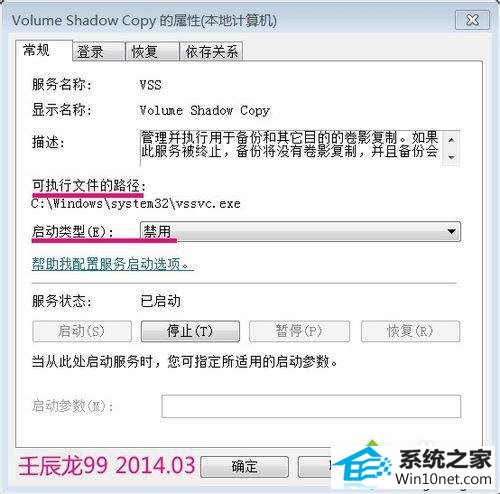
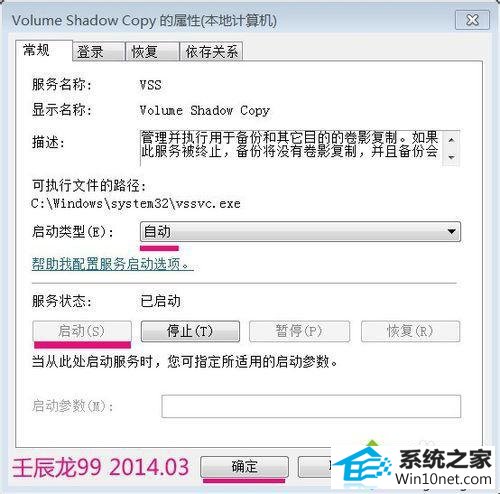
7、这时就可以进行系统备份了,当我们把系统备份完成后,可以再把Volume shadow Copy服务停止,以增大C盘空间。
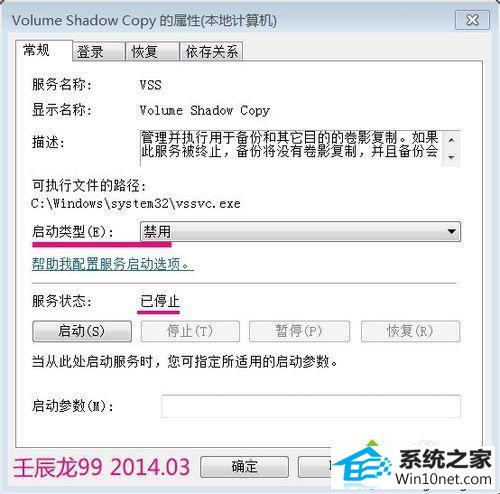
以上就是win10备份不了系统的修复方法,只要Volume shadow Copy服务开启,那么问题即可轻松解决了。
------分隔线------
- 栏目专题推荐
东芝系统
傻瓜u盘启动盘制作工具
雨木风林win8系统下载
系统之家装机管家
u大仙装机大师
小熊win7系统下载
总裁装机大师
雨林风木重装系统
家庭版系统
萝卜家园装机助手
小马装机助手
闪兔win7系统下载
通用win8系统下载
雨木林风u盘启动盘制作工具
系统天地win10系统下载
小米win10系统下载
电脑公司装机大师
土豆xp系统下载
系统城win7系统下载
绿茶win10系统下载
 系统之家win10免激活64位精选超速版v2021.11系统之家win10免激活64位精选超速版v2021.11
系统之家win10免激活64位精选超速版v2021.11系统之家win10免激活64位精选超速版v2021.11 系统之家Windows10 正式装机版64位 2020.07系统之家Windows10 正式装机版64位 2020.07
系统之家Windows10 正式装机版64位 2020.07系统之家Windows10 正式装机版64位 2020.07 系统之家Win7 官网装机版 2020.06(32位)系统之家Win7 官网装机版 2020.06(32位)
系统之家Win7 官网装机版 2020.06(32位)系统之家Win7 官网装机版 2020.06(32位) 系统之家Win10 清爽装机版64位 2020.11系统之家Win10 清爽装机版64位 2020.11
系统之家Win10 清爽装机版64位 2020.11系统之家Win10 清爽装机版64位 2020.11 番茄花园Win10 安全装机版 2021.03(32位)番茄花园Win10 安全装机版 2021.03(32位)
番茄花园Win10 安全装机版 2021.03(32位)番茄花园Win10 安全装机版 2021.03(32位) 电脑公司Window10 v2020.05 32位 大神装机版电脑公司Window10 v2020.05 32位 大神装机版
电脑公司Window10 v2020.05 32位 大神装机版电脑公司Window10 v2020.05 32位 大神装机版
- 系统教程推荐
- 保护win 10系统安全组策略禁止页面自动下载配置
- win10系统电脑连接Mp3/Mp4后无法识别的解决办法
- 快速恢复win10系统右键发送到选项为空白的办法
- Msdn订阅网站发布win7创意者升级iso镜像下载
- 小编为你win10系统休眠时断网的办法
- 老友设置win8系统从视频中提取音频文件的教程
- 禁用Ghost win7旗舰版锁屏(日升级)_win7旗舰版锁屏
- 电脑店恢复win10系统打开迅雷影音播放视频闪退的方法
- 主编为你win10系统文件夹共享权限设置 的教程
- win10系统鼠标光标总是乱移动的还原步骤
- 老司机恢复win8系统打开网页无法加载视频的教程
- 笔者详解win10系统U盘装系统提示windows找不到文件C:\windows\explor
- 彻底隐藏win10系统隐藏的文件夹
- 绿茶设置win10系统打印机显示叹号无法打印的步骤
- win10系统右键如果添加office的word/Excel/ppt功能
